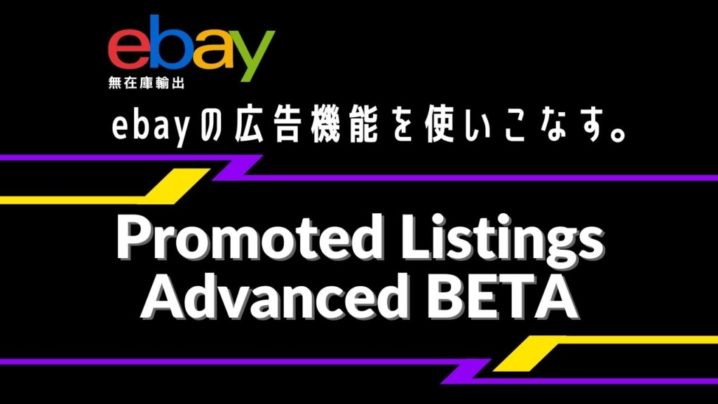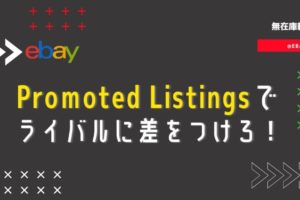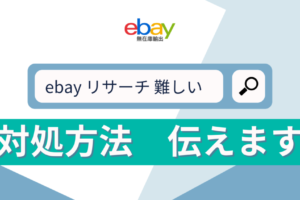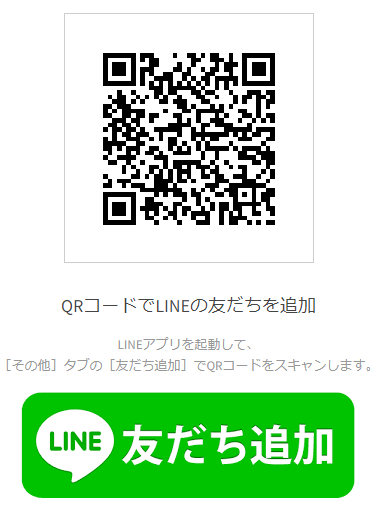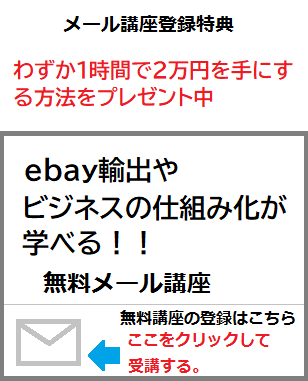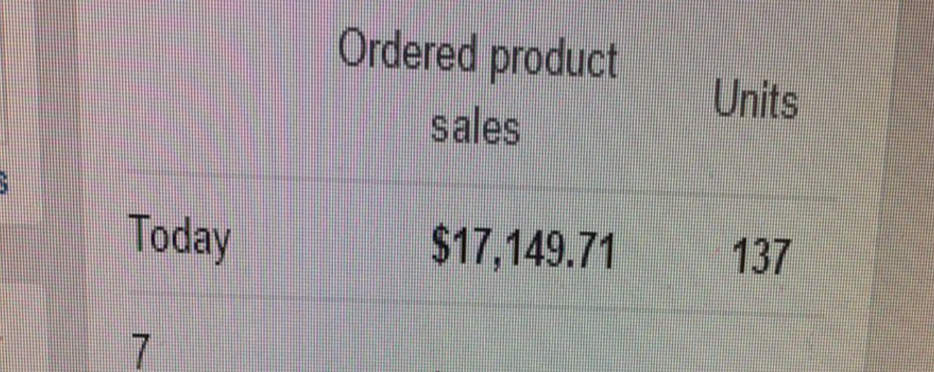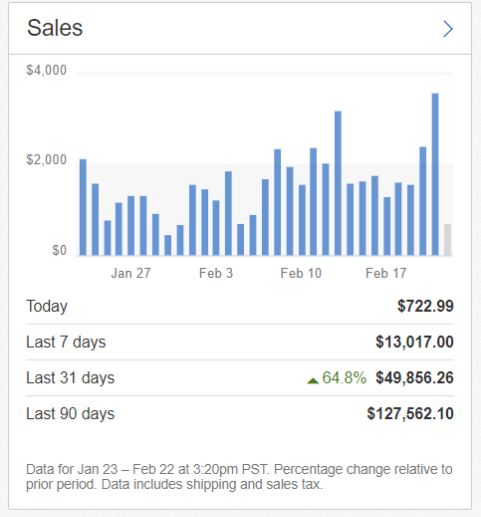2021年秋のセラーアップデートで新しい広告キャンペーンに、
Promoted Listings Advanced BETA(プロモーテッド・リスティング・アドバンスド)が追加されました。
それに伴い、従来のプロモーテッド・リスティングはPromoted Listings Standard(プロモーテッド・リスティング・スタンダード)に名称が変更されています。
- 新機能アドバンスド広告でできること
- 従来のスタンダード広告との違いとは
- 広告の始め方・設定方法
- アドバンス広告を最大限に活用する方法
今回は以上を解説していきます!
目次
プロモーテッド・リスティング・アドバンスドとは
プロモーテッド・リスティング・アドバンスド(以下アドバンスド広告)とは、ebayが9月下旬から開始した広告機能。
バイヤーのデスクトップ、モバイル、eBayアプリなどを使ってeBay全体で商品を検索した時に上位に表示させることができます。
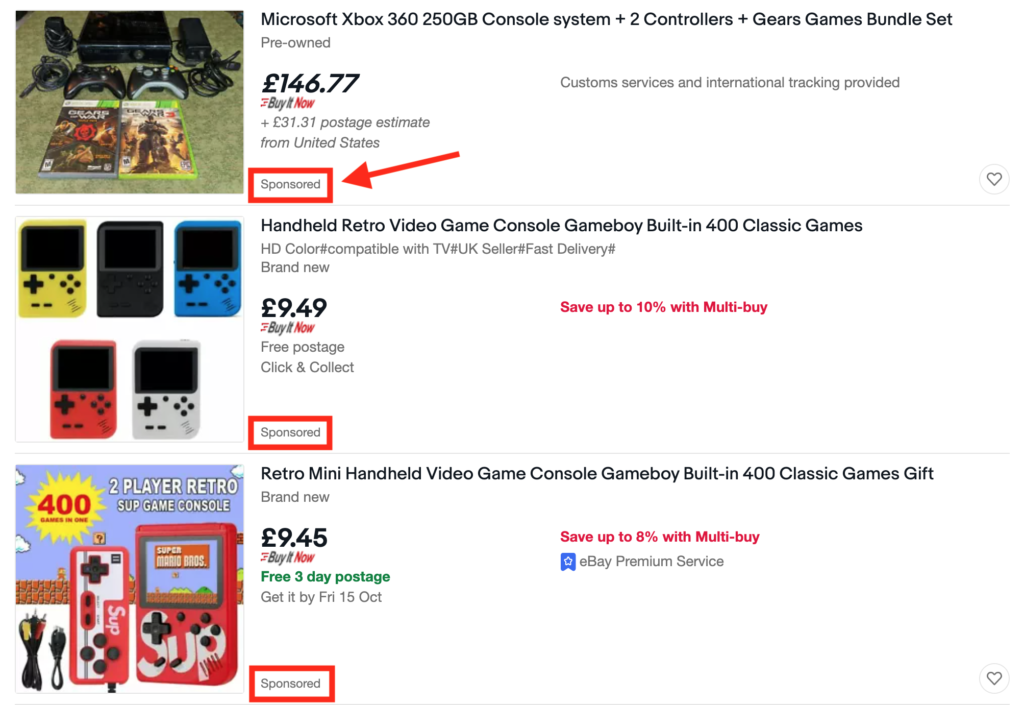
”Sponsored”と表示されているのが広告です。
商品を上位表示させることは、商品をバイヤーに見つけてもらうことができ、売上を伸ばすために必要な認知度を高めることに繋がります。
このキャンペーンが利用できるのは、最近の販売履歴がスタンダード以上、またはトップ・レーテッド(最高評価)であることが条件となります。
既存のプロモーテッド・リスティングとの違い
既存のプロモーテッド・リスティングス(以下スタンダード広告)は、商品が売れたら広告費用を支払う「成果報酬型」ですが、アドバンスド広告の場合は誰かがあなたの広告をクリックした時に支払う「クリック単価型」です。
Googleやyahooでも検索した時に上位に表示される広告がありますよね。
これらにもCPC形式が採用されており、その最大メリットは自分で広告をコントロールできることです。
アドバンス広告では以下の設定を、セラー自身が行うことができます。
- 1日あたりの広告予算を設定
- バイヤーが検索しそうなキーワードを設定
- キーワードごとのクリック単価の入札額を設定
ひとつ気をつけたいのが、CPCは設定しただけ効果がすぐに出るわけではありません。
季節、商品の競合度、トレンドなどに合わせて予算を増減させたり、検索キーワードを変更したりして「こうすれば効果が出るかな」と仮説と検証を繰り返しながら、商品の広告の精度をあげていくことで効果が得られるようになります。
従来のスタンダード広告と併用することで広告機能を最大限に活用することができるのも特徴です。
アドバンスド広告の始め方・設定方法
キーワードや入札額は説明だけでは難しいので、設定画面をみながら確認していきます。
①セラーハブ画面「Marketing」タブ>Advertisingのダッシュボード>Create new campaignをクリックします。
またはこのボタンをクリック↓↓↓↓
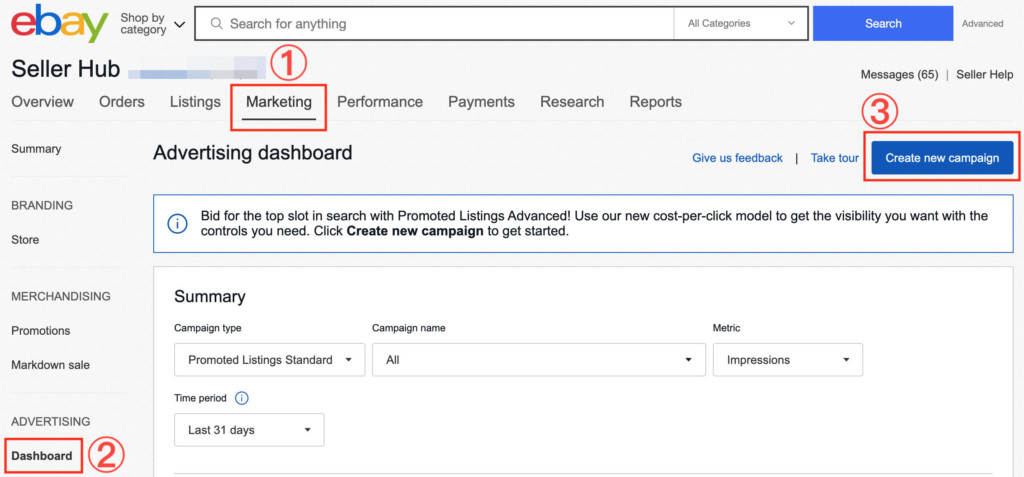
②Choose your campaign typeの右側のCreate campaignへ進みます。
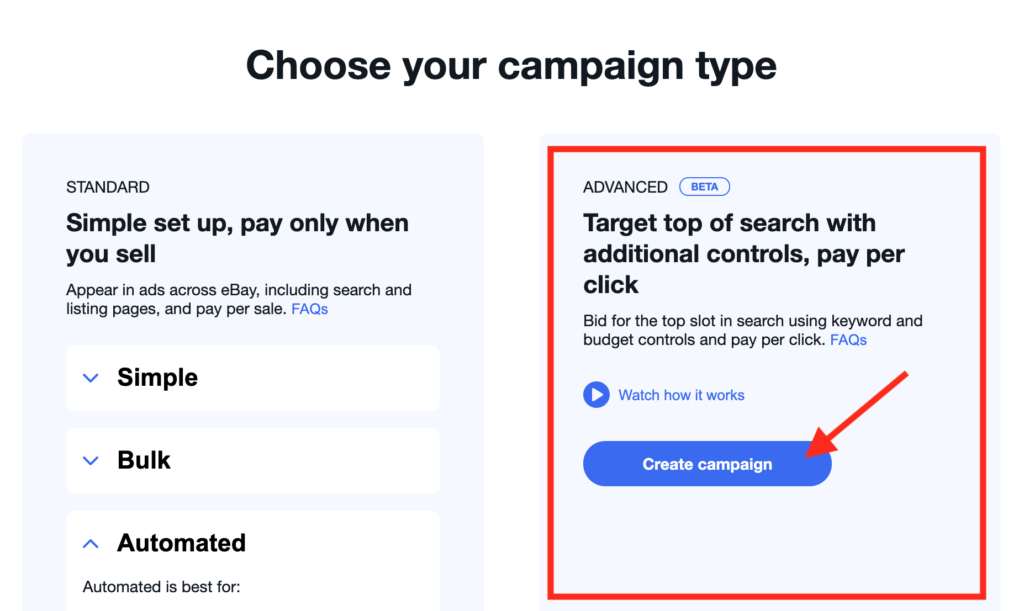
③キャンペーン名、1日あたりの予算額(ドル)、広告開始日・終了日を設定します。

もしクリスマスや母の日などイベントのために広告を作成するならChristmas、Mother’sDayなど分かりやすい名前をつけましょう。
1日あたりの予算は、1ドルから設定できます。
設定した予算以上請求されることはありません。もしクリック数が多い日があった場合は、予算額いっぱいになった時点でキャンペーンがストップされて、翌日になると再開される仕組みです。
広告の終了は、日付設定のほかに”Continuous”(商品が売れるかキャンペーン自体を終了するまで適用)も可能です。
④広告グループの名前と、広告対象商品を設定します。
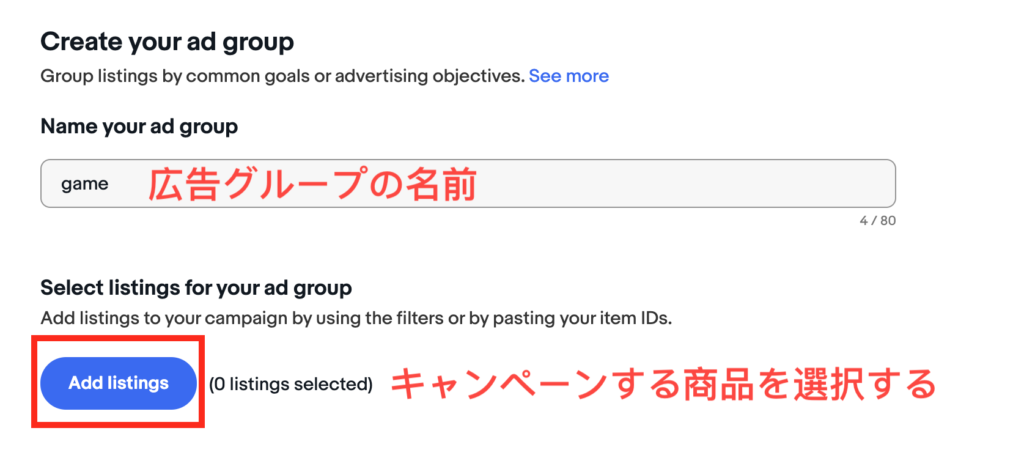
広告グループとは、同じキーワードと入札額でターゲットを絞り、似たようなリスティングをグループ化することで広告の管理に役立ちます。
いくつも設定できるので、どの商品をどのタイミングでキャンペーンするか踏まえながらターゲットを絞り込んだ広告グループを構築していきましょう。
・グループ名:Men’s sneakers(メンズスニーカ)
対象商品:High top men’s sneakers, Men’s athletic running shoes
・グループ名:Last season’s men’s athletic wear(ラストシーズンのスポーツメンズウェア)
対象商品:Joggers, sweatshirts, workout shirts
対象商品は「Add listings」をクリックして追加していきます。
⑤Add listingsをクリックすると、出品中の商品が一覧表示されます。
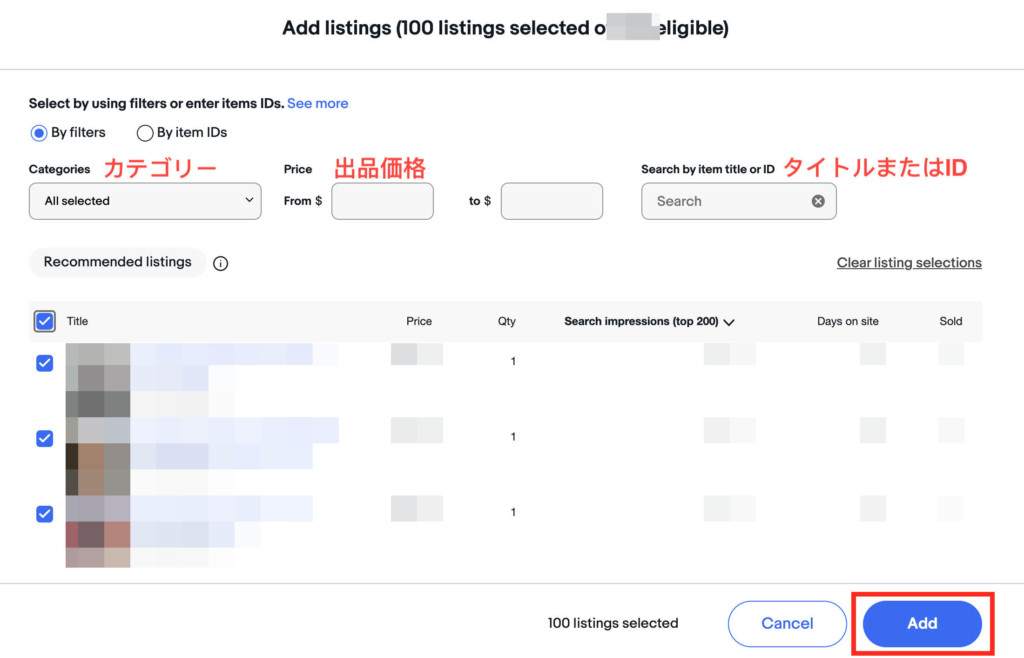
すべての商品にプロモーションすることもできますし、カテゴリーや価格帯、タイトル・IDから絞ることも可能です。
左側にチェックマークがついているのを確認したら「Add」をクリックします。
⑥次に、バイヤーが検索しそうなキーワードを設定します。
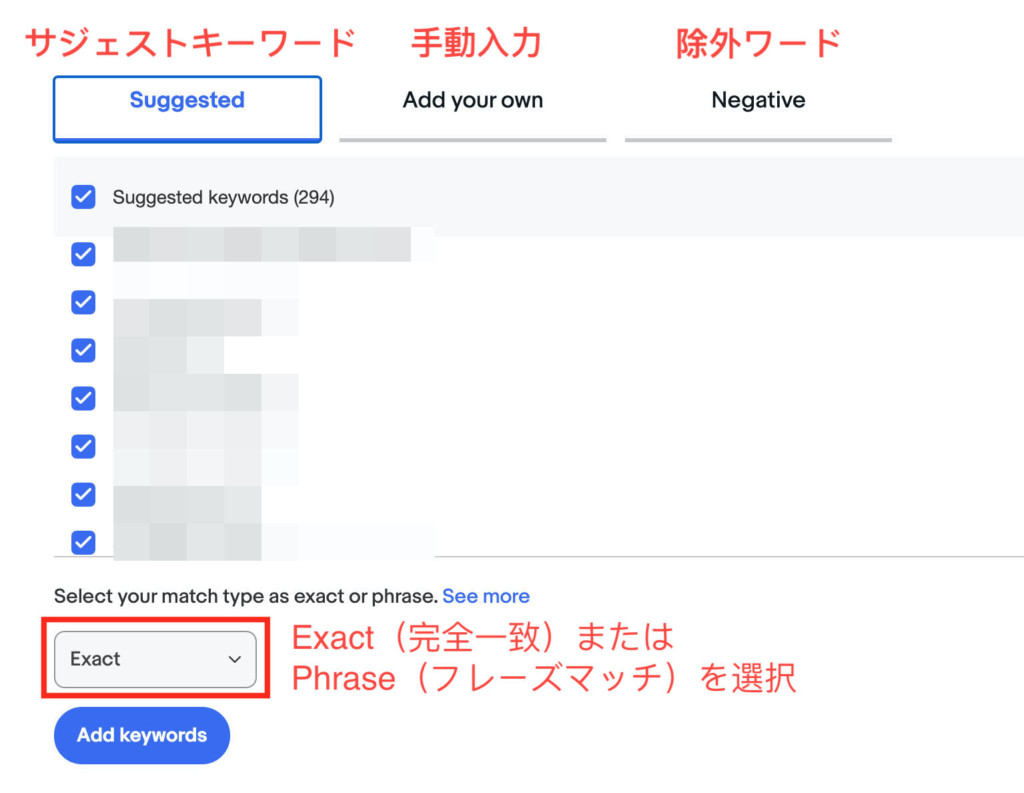
設定といっても、ebayが提案(サジェスト)してくれているので入力する必要はありません。
もしサジェストキーワードの中に検索されそうなキーワードがなかった場合は、”Add your own”から自分でワードを入力できます。
逆に「このキーワードで検索された時は表示させたくない」という場合は、”Negative”に除外したいキーワードを入力しましょう。
キーワードのマッチタイプはExact(完全一致)とPhrase(フレーズマッチ)の2種類あります。
Exact(完全一致)=キーワードと一字一句一致する検索語に対して広告が表示されます。
しかしスペルミスや大文字、略語などのわずかな違いで表示されないことがあります。
表示される・・・electric shear、 Electric Shears
表示されない・・・electric scissorsred、 electric shears
Phrase(フレーズマッチ)=完全一致ワードを含み、キーワードの前後に他の単語を含む可能性のある検索語に対しても広告が表示されます。
表示される・・・large yellow socks、 yellow socks for kids 表示されない・・・yellow large socks、 yellow kids socks
Add keywordsをクリックして次に進みます。
⑦入札額を設定します。
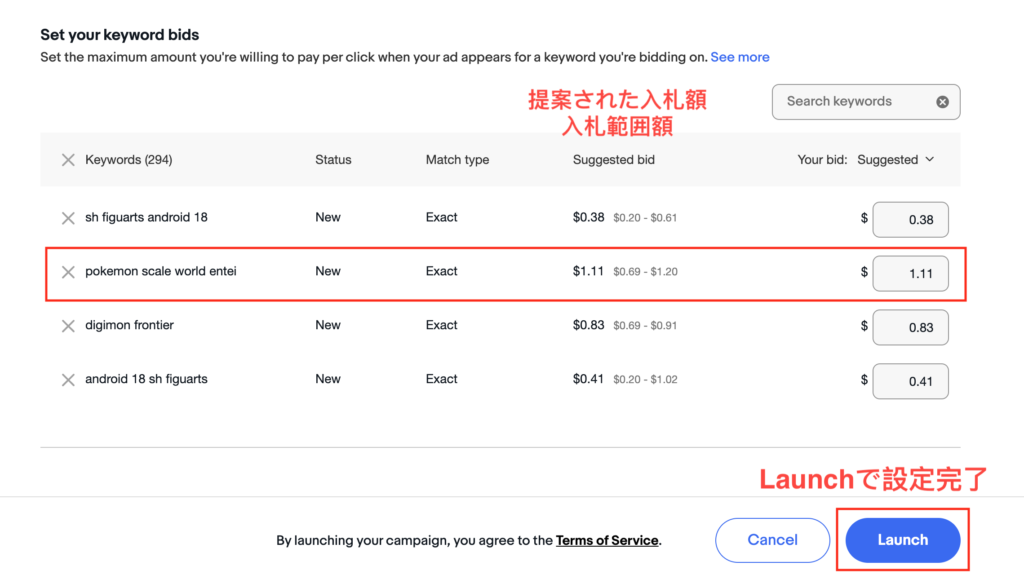
こちらもebayがキーワードごとの相場入札額を提案(Suggested bid)してくれるので、そのままでも大丈夫です。
クリック単価はキーワードごとにオークション形式で決定されています。
上の画像のように、ポケモングッズなどライバルが多い商品は入札数が多くなるぶん単価が高くなります。逆に、ライバルが少ないマイナーな商品は入札数が少ないので安くなります。
入札額が高いほど上位に表示されやすくなるので「入札額を高めに設定すればいい」と思いますが、先ほど設定した1日の予算をすぐに上回ってしまうようだと効果は期待できません。。
最適なCPCというのは、商品カテゴリーや季節、市場トレンドなどの条件がセラーによって違うため、自身のストアのデータを蓄積して何度も検証してみるのがおすすめです。
⑧すべて設定できたらLaunchをクリックして完了です。
アドバンスド広告を最大限活用するには・・・
アドバンスド広告を上手に活用・運用していくためのコツを4つ紹介します。
①戦略的に広告グループを作る
広告グループはいくつも作成することができます。
クリスマスやハロウィンなどイベントごとに推したい商品にグループ分けしたり、ゲームならゲーム機本体とゲームソフトのジャンルごとに分けたりと、共通の目標やカテゴリーに沿ってリスティング広告を整理できるようにしましょう。
②サジェストキーワードを使う
サジェストキーワードは、ebayが関連性が高く、広告グループで高い成果を上げる可能性があると判断した検索キーワードです。
キーワードの評価は、最近の検索で使用された頻度と、それらの検索が広告グループのリスティングにどの程度関連しているかに基づいて行われます。
これらのキーワード候補は、あなたのような商品を積極的に探している購入者をターゲットにできるように設計されています。
各広告グループで商品タイプごとに最低10個のキーワードを追加することでより結果を得られやすくなります。
③競争力のある入札を行う
アドバンスド広告は、クリック単価形式に基づいているため、1クリックあたりの価値をセラーが選択できます。
とはいえ自ら推測しながら行うのは不可能なので、ebayが提案する入札価格と入札価格帯の範囲を使用しましょう。
ebayが提案する入札価格と入札価格帯は、過去の実績や市場の動向など、さまざまな要因に基づいて、キャンペーンを最適化するために提供されています。
この提案価格から高すぎたり安すぎる設定をしても、市場に見合った競争力のある入札が行えません。
④キャンペーンを継続的に最適化していく
広告グループは設定して終わりではなく、継続的にパフォーマンスをチェックしましょう。
推奨されるキーワードや入札価格は時間の経過とともに変化するので、競争力を維持するためにその都度変更を行うことをおすすめします。
最新広告キャンペーンPromoted Listings Advancedのまとめ
アドバンスド広告のCPC形式は少し難易度が高いため、初めのうちは試行錯誤しながら運営していくことになると思います。GoogleやyahooのCPC広告掲載には、運用代行業者を利用している企業もいるほどなんです・・・。
しかし、売れたら支払うという受け身のスタンダード広告に対して、アドバンスド広告は自ら操作する攻めの戦略が可能になります。
効果や設定を自分自身で分析しながら行えるので、やり方次第では高い効果を発揮させることができるでしょう。
スタンダード広告の設定はこちらから↓
最後まで読んでいただきありがとうございました!